Procreate는 사용자가 iPad/iPhone에서 멋진 작품을 만들 수 있도록 해주는 전문적인 드로잉 앱입니다. 하지만 가끔 실수로 Procreate 파일을 삭제하거나 잃어버리는 경우가 있습니다. 이런 상황에 처하면 우울해질 수 있습니다. 그렇다면 질문 하나 드리겠습니다. 삭제된 Procreate 파일을 복구할 수 있을까요? 물론입니다! 복구는 가능합니다. Procreate 파일 복구 방법을 알아보려면 계속 읽어보세요.
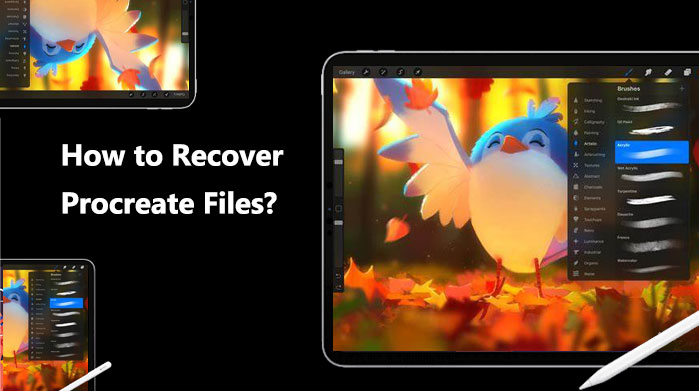
실수로 Procreate 파일을 삭제하셨나요? 걱정하지 마세요. iTunes를 사용하여 iPad를 정기적으로 백업한다면 iTunes 백업에서 Procreate 파일을 쉽게 복원할 수 있습니다. 두 가지 방법이 있습니다.
Procreate 파일을 복구하는 가장 안전한 방법은 전문 iOS 데이터 복구 도구를 사용하는 것입니다. 시중에는 다양한 선택지가 있지만 Coolmuster iPhone Data Recovery 단연 최고입니다. 이 소프트웨어는 iOS 기기 또는 iTunes/iCloud 백업을 빠르게 스캔하여 iPhone에서 다양한 파일 유형을 쉽고 빠르게 복구할 수 있도록 도와줍니다. 이 소프트웨어를 사용하면 다른 데이터에 영향을 주지 않고 iTunes 백업에서 Procreate 그림을 미리 보고 복구할 수 있습니다.
Coolmuster iPhone Data Recovery 의 주요 기능:
iPhone 데이터 복구를 사용하여 Procreate 파일을 복구하는 방법은 다음과 같습니다.
01. 소프트웨어를 다운로드하고 실행한 후 왼쪽 사이드바에서 "iTunes 백업 파일에서 복구" 옵션을 선택하세요. 인터페이스 목록에서 iTunes 백업 파일을 선택한 후 "스캔 시작" 버튼을 클릭하세요.

02 복구할 데이터 유형을 선택한 후 오른쪽 하단의 "스캔 시작" 아이콘을 클릭하세요. 그러면 컴퓨터에서 iTunes 백업 파일을 미리 볼 수 있습니다.

03. 원하는 카테고리를 클릭한 다음, 오른쪽에 있는 삭제된 파일과 기존 파일 중에서 선택하세요. 마지막으로 "컴퓨터로 복구" 아이콘을 클릭하여 iTunes 백업에서 파일 복구를 시작하세요.

추가 앱을 다운로드하지 않으려면 iTunes를 직접 사용할 수 있습니다. 하지만 이 방법을 사용하면 iPad의 모든 데이터가 덮어씌워진다는 점을 명심해야 합니다. 따라서 복원하기 전에 iPhone 데이터를 반드시 백업하세요. iTunes를 통해 삭제된 Procreate 파일을 복구하는 방법은 다음과 같습니다.
1단계. iPad/iPhone을 컴퓨터에 연결하고 iTunes를 엽니다.
2단계. iPad/iPhone 아이콘을 클릭한 다음 "백업 복원" 버튼을 선택하세요.
3단계. Procreate 파일이 포함된 백업 파일을 선택한 다음 "복원" 버튼을 클릭합니다.
4단계. 복원이 완료되면 iPad/iPhone에서 Procreate를 열고 Procreate 그림을 볼 수 있습니다.

iTunes를 사용하여 iPad/iPhone을 백업하지 않고 iCloud 백업을 사용했다면, iCloud 백업에서 Procreate 파일을 복원할 수도 있습니다. 하지만 iTunes와 마찬가지로, 이 방법 역시 모든 데이터를 덮어씁니다. iCloud 백업에서 Procreate 그림을 복원하는 방법은 다음과 같습니다.
1단계. iPad/iPhone에서 "설정"을 열고 "일반" > "재설정" > "모든 콘텐츠 및 설정 지우기"를 선택하세요.

2단계. iPad/iPhone이 재시작될 때까지 기다린 다음, "iCloud 백업에서 복원" 옵션이 나타날 때까지 화면의 지침을 따르세요.
3단계. Procreate 파일이 포함된 백업 파일을 선택한 다음 Apple ID와 비밀번호를 입력하여 복원을 시작하세요. ( iCloud 비밀번호를 잊으셨나요 ?)
4단계. 복원이 완료되면 iPad/iPhone에서 Procreate를 열고 Procreate 그림을 볼 수 있습니다.

백업이 없거나, 백업 파일이 손상되었거나, 복원하려는 Procreate 파일이 포함되어 있지 않은 경우 Procreate 지원팀에 문의해 보세요. Procreate 그림을 복원하는 방법은 다음과 같습니다.
1단계. 컴퓨터나 모바일 기기의 웹 브라우저를 사용하여 공식 Procreate 웹사이트로 이동합니다.
2단계. 웹사이트에서 "지원" 또는 "문의" 링크를 찾아 클릭하여 지원 페이지에 접속하세요.
3단계. 이 페이지에서는 Procreate 지원팀에 문의할 수 있는 다양한 옵션을 찾을 수 있습니다.
4단계. 귀하의 선호도에 가장 적합한 방법을 선택하고 귀하의 문제 또는 문의 사항에 대한 관련 세부 정보를 제공하세요.
Procreate 파일을 복구하는 과정에서 몇 가지 일반적인 문제가 발생할 수 있습니다. 다음은 몇 가지 질문과 답변입니다.
Q1. Procreate에는 기본 복구 옵션이 있나요?
Procreate에는 삭제된 아트워크를 복구하기 위한 전용 기능이 내장되어 있지 않지만, 아트워크를 가져오고 내보내는 옵션을 제공하며, 이는 때때로 손실된 파일을 복구하는 데 유용할 수 있습니다.
Q2. Procreate 갤러리 복구는 항상 성공하나요?
Procreate 갤러리 복구의 효과는 데이터 손실 원인, 파일 손상 정도, 손실 후 조치 등 여러 요인에 따라 달라집니다. 경우에 따라 파일이 영구적으로 덮어씌워졌거나 복구할 수 없을 정도로 손상된 경우 복구가 불가능할 수 있습니다.
Q3. 복구 후에도 Procreate 파일이 여전히 사라지지 않는 이유는 무엇인가요?
복구 전에 Procreate 파일이 영구적으로 삭제되었거나 복구 후 덮어씌워졌기 때문일 수 있습니다. 다른 복구 방법을 사용해 보시거나 Procreate 지원팀에 문의하여 다른 가능성을 확인해 보세요.
Procreate 데이터 손실 사고가 더 이상 발생하지 않도록 다음과 같은 예방 조치를 취할 수 있습니다.
Procreate 앱을 사용하다가 그림을 삭제하거나 잃어버리면 위의 방법을 사용하여 다시 복구할 수 있습니다. Coolmuster iPhone Data Recovery iCloud 및 iTunes의 공식 방법보다 훨씬 안전하고 효과적인 방법입니다. 다운로드하여 사용해 보세요. Procreate 파일이 성공적으로 복구되기를 바랍니다.
관련 기사:
iPhone에서 삭제된 비디오 복구: 최고의 소프트웨어 및 기술
단계별 가이드: iPhone에서 삭제된 연락처를 검색하는 방법





